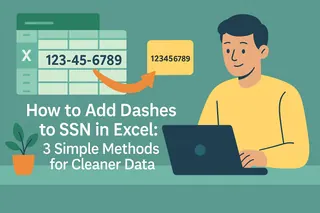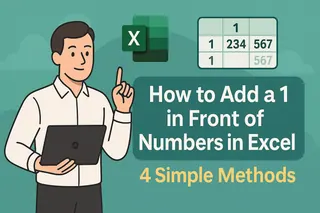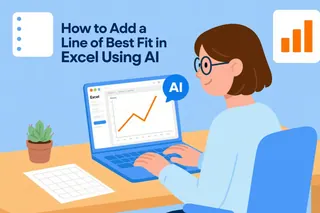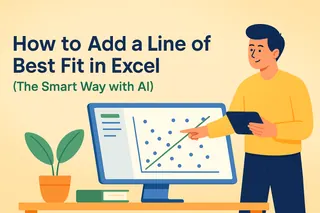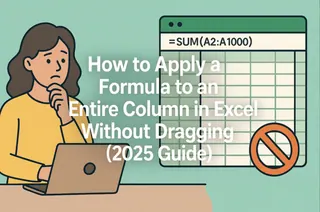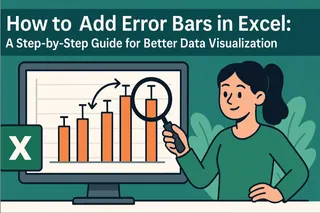Como Gerente de Crecimiento de Usuarios en Excelmatic, frecuentemente veo a profesionales lidiando con tareas simples pero críticas en Excel, como agregar guiones entre números. Ya sea para formatear números de teléfono, IDs de cuentas o registros de transacciones, este pequeño ajuste puede mejorar drásticamente la legibilidad y el cumplimiento de normas.
En esta guía, te mostraré los métodos más eficientes usando fórmulas de Excel, con insights sobre cómo herramientas como Excelmatic pueden automatizar estos procesos para resultados aún más rápidos.

¿Por qué agregar guiones entre números?
Los guiones transforman datos desordenados en formatos estructurados y profesionales. Aquí las razones clave:
- Legibilidad:
1234567890se convierte en123-456-7890—instantáneamente reconocible como un número telefónico. - Estándares de la industria: Informes financieros, facturas y bases de datos suelen requerir formatos específicos con guiones.
- Integración de sistemas: Software externo puede exigir entradas con guiones para importaciones de datos fluidas.
Fórmulas de Excel para agregar guiones
1. CONCATENAR: El enfoque clásico
Aunque es antigua, CONCATENAR sigue siendo confiable para combinar texto y números:
=CONCATENAR(A1, "-", B1, "-", C1)
Ejemplo: Si A1=123, B1=456 y C1=789, devuelve 123-456-789.
2. CONCAT: Manejo más simple de rangos
Versiones modernas de Excel ofrecen CONCAT, que simplifica referencias a rangos:
=CONCAT(A1, "-", B1, "-", C1)
Consejo profesional: Usa CONCAT para fórmulas más limpias al trabajar con celdas contiguas.
3. TEXTJOIN: Flexibilidad avanzada
Para conjuntos de datos dinámicos con celdas vacías, TEXTJOIN es imbatible:
=TEXTJOIN("-", VERDADERO, A1:C1)
- El argumento
VERDADEROignora celdas vacías. - Los delimitadores (como "-") se aplican solo entre valores con datos.
Automatiza con Excelmatic
Mientras que las fórmulas manuales funcionan, Excelmatic lleva esto más lejos automatizando la inserción de guiones en conjuntos de datos completos. Así es cómo:
- Sube tu archivo de Excel a Excelmatic.
- Describe tu objetivo (ej.: "Agregar guiones entre cada 3 dígitos en la columna A").
- Deja que la IA genere la fórmula—o aplica el formato al instante.
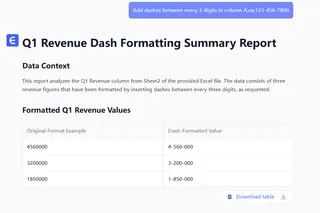
¿Por qué Excelmatic?
- Sin memorizar funciones: Comandos en lenguaje natural impulsan el proceso.
- Procesamiento por lotes: Formatea miles de entradas en segundos.
- Reducción de errores: La IA evita errores manuales como delimitadores mal colocados.
Reflexiones finales
Dominar las funciones de texto de Excel te permite abordar el formato con guiones con confianza. Pero para equipos que manejan múltiples informes, el enfoque basado en IA de Excelmatic ahorra horas y garantiza consistencia.
Prueba Excelmatic gratis: Simplifica el formateo de datos hoy—¡sin fórmulas requeridas!